2014年07月01日
PhotoshopCCになって初めてのメジャーアップデートが発表された。新機能のなかでも特にフォトグラファーにとって有用な機能、新しい「ぼかしギャラリー」、「焦点領域」による選択、「コンテンツに応じる」機能の拡張、アップデートされたCamera Raw(8.5)などを取り上げて順次解説していこう。
2014年リリースのPhotoshop CC
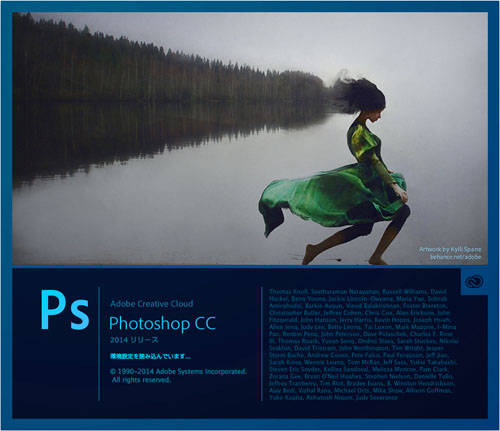
CC(Creative Cloud)になってから初めてのメジャーアップデートになるが、名称はAdobe Photoshop CCのまま、2014年リリースのPhotoshop CCという呼称になる。どのような名称になるのか、という憶測が様々あったかもしれない。CS(Creative Suite)のときのようにCS2、CS3と数字を重ねていくものではないとは少なからず指摘されていたが、結局名称自体は変えずにバージョン管理で区別をしていくことになった。
今回、IllustratorやInDesignなども同じタイミングでアップデートされたが、こちらも同様なので、全体としても2014年リリースのCreative Cloudという呼び方になる。
Adobe Photoshopの長い歴史を振り返ると、初代から7.0までは数字表記のみ。開発バージョンが8.0になったときCSとなりCS6までアップデートされた(ここまででVer.13)。CCになったときの開発バージョンは数えて14だったので、新しいCCはVer.15となる。
さすがにここまでくると開発バージョンで呼ぶのはかなりマニアックな世界になってしまい、紛らわしくもなるので今後はバージョン表記も「2014」になる。正確には「2014.0.0」となり、新機能の追加を含むアップデートは小数点一桁、バグフィックスは小数点二桁の数字で表記される。
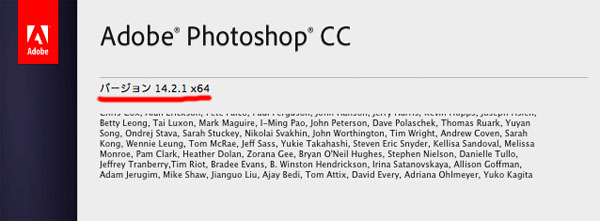
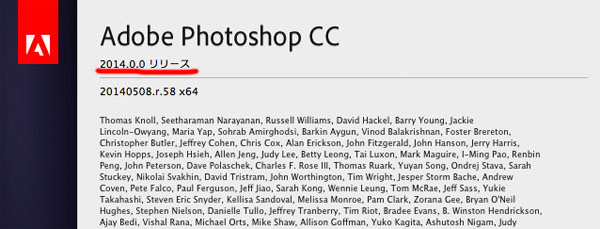
すでにAdobe Photoshop CCユーザーならCreative Cloudメンバーシップに登録しているので、これまでどおり過去バージョンも含めて、好きなバージョンをダウンロードして使うことができる。その時、古いバージョンを上書きしないように「Photoshop CC 2014」という別フォルダにインストールされ、ファイル名も「Photoshop CC 2014」になる。ただ、これはあくまでバージョン管理上の表記であり製品名自体はAdobe Photoshop CCのままであることはAdobeが公式にアナウンスしていることなので注意したい。
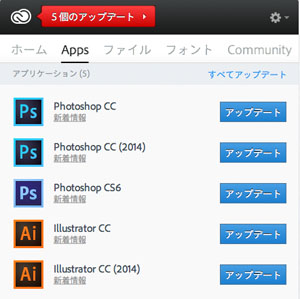
Adobe Creative Cloudの「Apps」画面には従来バージョンと並列して表示され、アイコンはこれまでと同じでバージョン番号が(2014)と表記される。
月額980円のフォトグラフィプラン
今回新たに「Creative Cloud フォトグラフィプラン」という、写真関係のアプリケーションに限定したプランが発表された。これまでも同様なサービスが「写真家向けプログラム」という名称で期間限定キャンペーンのような形で度々提供されてきたが、期間限定を解除し「フォトグラフィプラン」として月額980円でいつでも提供されるようになった。
以前の「写真家向け」もプロ限定という意味ではなく誰でも申し込むことができたのだが、「フォトグラフィプラン」のほうが広く一般に開かれた印象になった。このプランではPhotoshop CCとLightroom 5のデスクトップアプリの他、Photoshop Mix(iPad版)、Lightroom Mobile(iPad版、iPhone版)といったモバイルアプリも利用できる。
新機能概要と必要システム構成
今年の1月に一度アップデートがあり新機能も追加されていたので、Ver14.2からの差分だけで考えると、さらにいくつかの新機能が加わったという印象ではある。ただ、初代CC(Ver.14.0)からの変化で考えると「遠近法ワープ」や3Dプリンター対応なども含め数々の新機能や機能強化があり大きく進化している。Ver14.2の新機能に関しては筆者がShuffle内で解説しているのでそちらも参照していただきたい。
Ver.14.2からの差分で言えば「パスぼかし」「スピンぼかし」「焦点領域」による選択、が新機能と言える。「コンテンツに応じる」にオプションが追加されたのでこちらは機能強化といえるだろう。Camera Rawは新しいカメラやレンズへの対応が主なもので使い勝手自体が大きく変わるものではない。
2014年リリースの機能強化としては、「文字ツール」「スマートガイド」「リンクされたスマートオブジェクト」「レイヤーカンプ」「3Dプリント」などが、それぞれ機能強化、拡張されている。
他には大きさを変更できるカラーパレットや、履歴が残るブラシプリセットなど使い勝手の向上も見受けられる。
必要システム構成はすでにPhotoshop CCを使っている環境なら問題ない。OSの対応状況はWindowsもMacもこれまでと同じだが、細かい部分で、例えば最小必要RAMが1GBから2GBになっていたりするが、そもそもPhotoshopを使う環境でRAMが1GBしかないことのほうが希なので細かい変更というレベルだと思う。
詳細はこちらで確認できる。
新しい「ぼかしギャラリー」
ぼかしギャラリーに「パスぼかし」と「スピンぼかし」が加わった。これまでのぼかしは、その名のとおりピントをぼかすツールだったが、新しいぼかしはピクセルをずらして写真のブレを表現するツールである。
従来のツールではフィルタの「ぼかし(移動)」、「ぼかし(放射状)→円形オプション」などに相当する効果だが、全く別モノといえるぐらい進化して細かいコントロールができるようになった。
パスぼかし
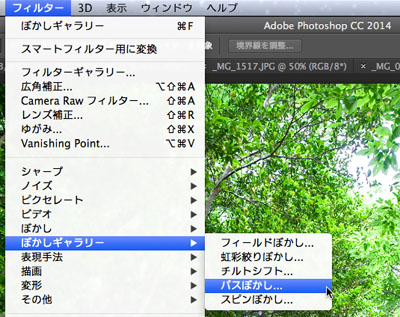
まず、どんな動きをするのか確認したい。

こちらが「パスぼかし」を選択直後のデフォルト画面。左から右への矢印付きのパスが表示される。このパスを動かしてどんな動きをするのか確認してみよう。

流れが分かりやすいように「速度」をデフォルト値の50%から70%に増やし、アンカーを増やしながらグニグニッと曲線を描いてみた。パスに添って画像が流れているのがわかる。
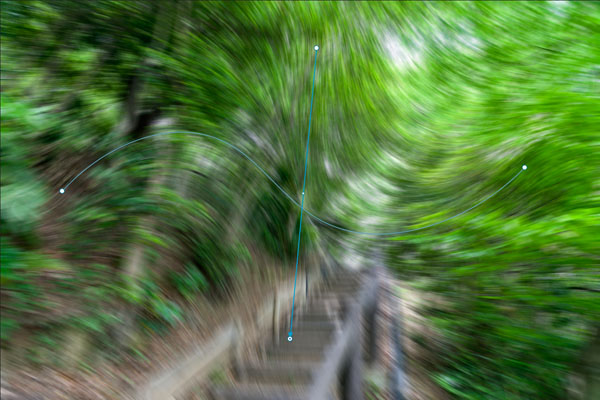
「ぼかしギャラリー」では同一画面に複数のエフェクトを適用することができるのはご承知のとおり。そこで、もう一本パスを増やしてみた。すると流れが干渉しあって複雑な流れになった。
このように複数のパスを置いた時にどう干渉しあうのかも面白い。
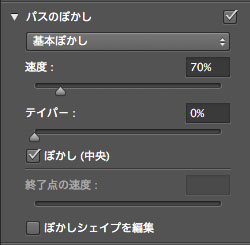
さて、ここで縦パスはいったんキャンセルして、設定値を調整するウインドウを見てみよう。
速度は0%から最大500%まで。ここで流れの速さ、つまり移動の量を設定する。
下の「テイパー」というのは「ぼかしのエッジフェーディングを調整する」とあるが、先細にすると訳してみると、ボケ足がシャープになると理解できる。実際に値を上げていくと、全体にシャープな印象になる。
速度スライダーを動かすだけなら、上の設定は「基本ぼかし」のままだが、テイパーのスライダーを動かすと設定は「カスタム」と表示される。実は、この設定のプルダウンメニューにはもう一つプリセットされた設定がある。
それが…
こちら

プルダウンメニューを開けたもうひとつの設定は「後幕シンクロフラッシュ」である。ピントの芯を少し残して、片側にブレを流す効果が得られる。
このとき設定値は自動で入力され、「ぼかし(中央)」のチェックも自動的に外される。
「ぼかし(中央)」にチェックが入りオンのときは、ピクセルの両側からサンプリング、オフでは片側からのみのサンプリング、とある。なので、通常はオン、「後幕シンクロフラッシュ」のような効果を得たい時にはオフ、と理解すればよいだろうか。
後幕シンクロフラッシュとは
スローシャッターでフラッシュを同調させた時に通常はシャッターを開いた直後に発光するが、逆にシャッターを閉じる直前に発光させるようにしたのが後幕シンクロ。通常のスローシンクロと後幕シンクロでは画像がブレて流れる方向が逆の関係になる。
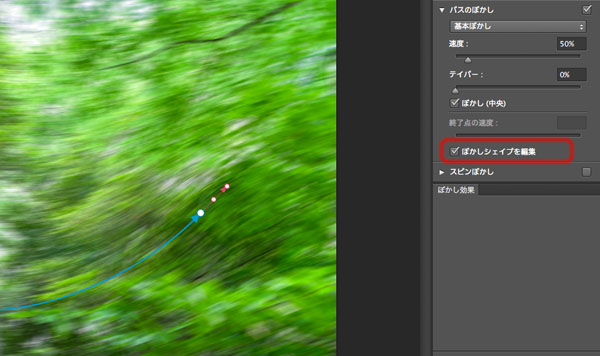
設定ウィンドウの一番下「ぼかしシェイプを編集」にチェックを入れると青いパスの終了点からさらに先に延びた赤いパスが現われる。これは終了点もしくは開始点周辺のボケ足を微調整するために継ぎ足されたパスである。
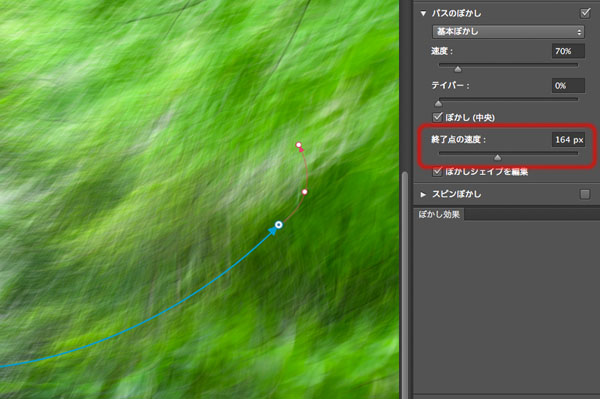
「終了点(開始点も同義)の速度」はボケ足の長さである。スライダーを右に移動していくと赤いパスも伸びていく。もちろんアンカーを手動でドラッグしても同じように数値が変化する。長さだけでなくパスを操作する要領で方向や変形も自在だ。
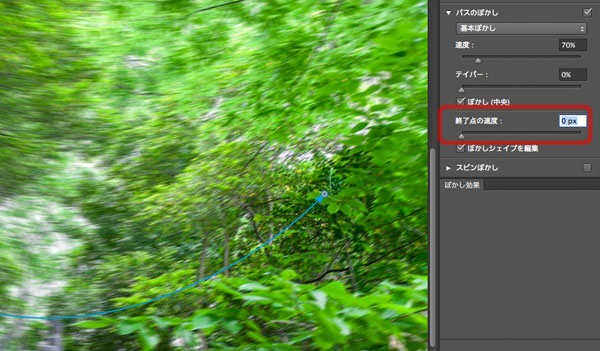
実は「終了点の速度」はデフォルトの状態でも数値が入っていて惰性で流れるように設定されている。そこで、あえて0にしてみた。すると終了点周辺だけ画像が流れないということがわかった。
さて、一通りいじってみてわかるのは、パスに添って画像が流れるということ。
え、ソコかい! という突っ込みの声が聞こえてきそうだが、従来ツールではできなかったことができるようになったという意味で、やはり基本はソコ。
ただ、次のステップとして、細かい調整ができるというメリットをどう生かすか? が課題となる。少し使い込んで、ピクセル移動のアルゴリズムが身体に染み付いてきた頃には、様々な場面で生かせるアイデアが生まれるだろう。
スピンぼかし
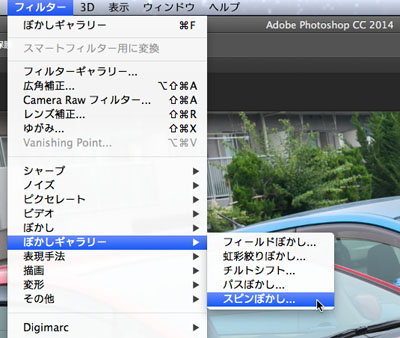
同じく、ぼかしギャラリーの「スピンぼかし」を試してみよう。

ぼかしギャラリーのウィンドウを開いて最初の画面。
円形の範囲が表示され、回転するブレが表現される。従来ツールの「ぼかし(放射状)」では範囲を決めることはできなかったし、形を自由に変形することもできなかった。

これをタイヤのところへ持っていき、形に合わせて変形していく。アンカーを移動し楕円形にし、回転で斜めの円形にする。中間にある丸いアンカーは内側に持っていくとエフェクトのボケを滑らかにすることができる。
ポイントはタイヤホイルの中心と、スピンぼかしの中心を合わせることだ。optionキーを押しながらドラッグするとスピンぼかしの中心点だけを移動することができる。あとは「ぼかし角度」の量を決めるだけだ。
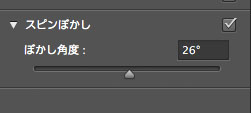
「スピンぼかし」の設定は「ぼかし角度」のスライダーのみ。シンプルで特に説明の必要がないぐらいだ。

同じように後輪にも「スピンぼかし」をかける。ぼかしギャラリーでは同一画面に複数のぼかしを適用できるのが特徴だ。
「スピンぼかし」はホントにシンプルで、全く難しいところはないので、すぐに使えるツールである。
パスぼかしとスピンぼかしの合わせ技
「スピンぼかし」でタイヤを回転させることができたので、折角なので「パスぼかし」と合わせて車全体を疾走感のある流し撮りのイメージにしてみよう。「パスぼかし」のパラメータをどう使いこなすかがキモとなる。

あらかじめ「スピンぼかし」でタイヤを回転させている。ホイルは充分回っているがタイヤ接地面が回転不足だったので、タイヤの接地面をなぞるように下から上へ、そして車後方へ流していくような曲線を描く。この一本のパスでタイヤの回転は充分表現できたが、車全体もこの一本のパスに依存して縦ブレのように流れてしまう。

もう一本、画面上部に右から左へ流れる気流を作るようにパスぼかしを追加する。これで縦方向のブレがなくなり車の走行感が出てきた。

もう一度、最初のパスに戻って微調整。開始点のぼかしシェイプの方向を少し変えてやる。道路の流れ方が車の走行方向と近くなり、全体の流れのイメージが出てくる。逆に終了点は速度0にしてエンブレム付近はブレを少なくする。
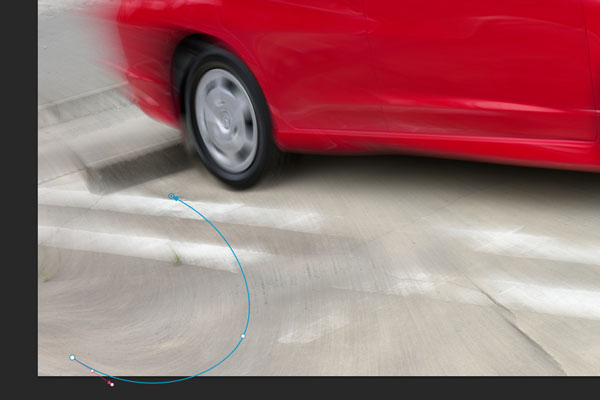
さらに、流れを確認しながら何本かのパスを追加していく。パスを追加することで流れが干渉しあって、全くおかしな流れになってしまうこともあるので、様子を見ながらの作業だ。
その中でも、偶然上手くいったと思われるのがこの後方タイヤ付近の流れだ。
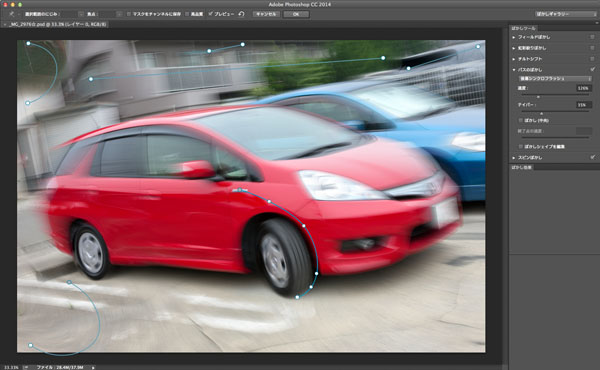
最終的には、「スピンぼかし」が2ヵ所、「パスぼかし」を6ヵ所に使った。「パスぼかし」の設定は「後幕シンクロフラッシュ」を使っている。
また、同一画面上に複数の「パスぼかし」を設定する場合、パスごとに「基本ぼかし」か「後幕シンクロフラッシュ」を選択することができないことが、この作業を通して判明した。
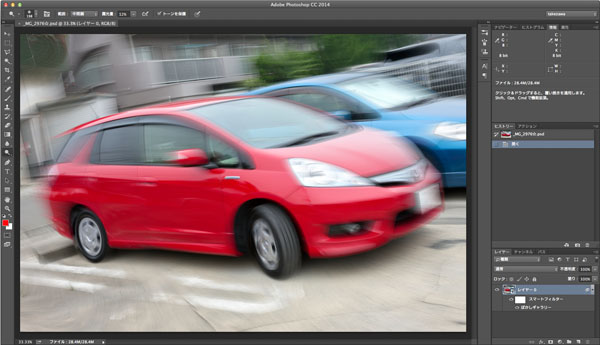
仕上がり。
レイヤーを分けたり、マスクを使うこともなく、「ぼかしギャラリー」だけでここまでできたのは収穫だった。もちろんマスクとの合わせ技も可能なので、もっと細かく調整する際には重宝するだろう。
心強いツールが加わってくれた。実際に作業前と作業後では印象が変わり、やはりメジャーアップデートにふさわしい新機能だと思った。
次回は「焦点領域」を紹介しよう。
基礎テクニック+Nik Collectionで魅力度アップ!Lightroom カラー作品を仕上げるRAW現像テクニック
桐生彩希 著
紙版1,800円+税(電子書籍版1,700円+税)
Lightroom CC/6で写真編集力アップ!作品づくりが上達するRAW現像読本
澤村 徹 著
紙版1,800円+税(電子書籍版1,600円+税)
最新機能をプロの視点で徹底検証Adobe Photoshop CC ハンドブック
PDF版を無償公開中
自動編集機能のガイドブックAdobe Photoshop オート機能完全攻略 CS6/CS5/CS4対応版
竹澤宏 著/玄光社 刊
紙版2,200円+税(電子書籍版1,800円+税)
竹澤宏 Hiroshi Takezawa
1983年、フリーのフォトグラファーとして独立。以来30数年、いまだに業界の片隅に生息中。インテリアや物撮りを中心とした広告写真が主だが、雑誌の取材や執筆もこなせるオールラウンダータイプのフォトグラファー。
http://takezawa-lab.com/
https://www.facebook.com/TakezawaHiroshi
- 【フォトグラファー向け】Photoshop CC 2018の新機能
- Photoshop CC 2017リリースの新機能
- 体験レポート:Adobe Stockコントリビューターになってみた
- Photoshop CC 2015:第4回 もっと知りたいフォトグラファーのための新機能
- Photoshop CC 2015:第3回 Camera Raw 9.1の新機能
- Photoshop CC 2015:第2回 Adobe Mercury Graphics Engine機能のベンチマークテスト
- Photoshop CC 2015:フォトグラファーが知っておきたい主な新機能と変更点
- Photoshop CC 2014年リリースの新機能:Camera Raw
- Photoshop CC 2014年リリースの新機能:「コンテンツに応じる」の機能拡張
- Photoshop CC 2014年リリースの新機能:焦点領域
- Photoshop CC 2014年リリース メジャーアップデート
- 遠近法ワープ、3DプリントなどPhotoshop CC v14.2 アップデートの新機能を検証する
- アドビ システムズのシニアエバンジェリスト ジュリアン・コストの最新Photoshopテクニック
- Photoshop CCのその他の注目新機能
- 切り抜きツールとアクション
- Photoshop 13.1アップデートとRetinaディスプレイ対応
- Camera Rawフィルターと32bit HDR
- Camera Rawの進化②「レンズ補正」「スポット修正」
- Camera Rawの進化①「円形フィルター」
- 手ぶれ写真に効果てきめん「ぶれの軽減」
- 「アップサンプリング」の進化 画像拡大時の解像感が高まる
- 精度が高まった「スマートシャープ」
- 新ブランド「Photoshop CC」はどんな変化をもたらすか? ②
- 新ブランド「Photoshop CC」はどんな変化をもたらすか? ①















